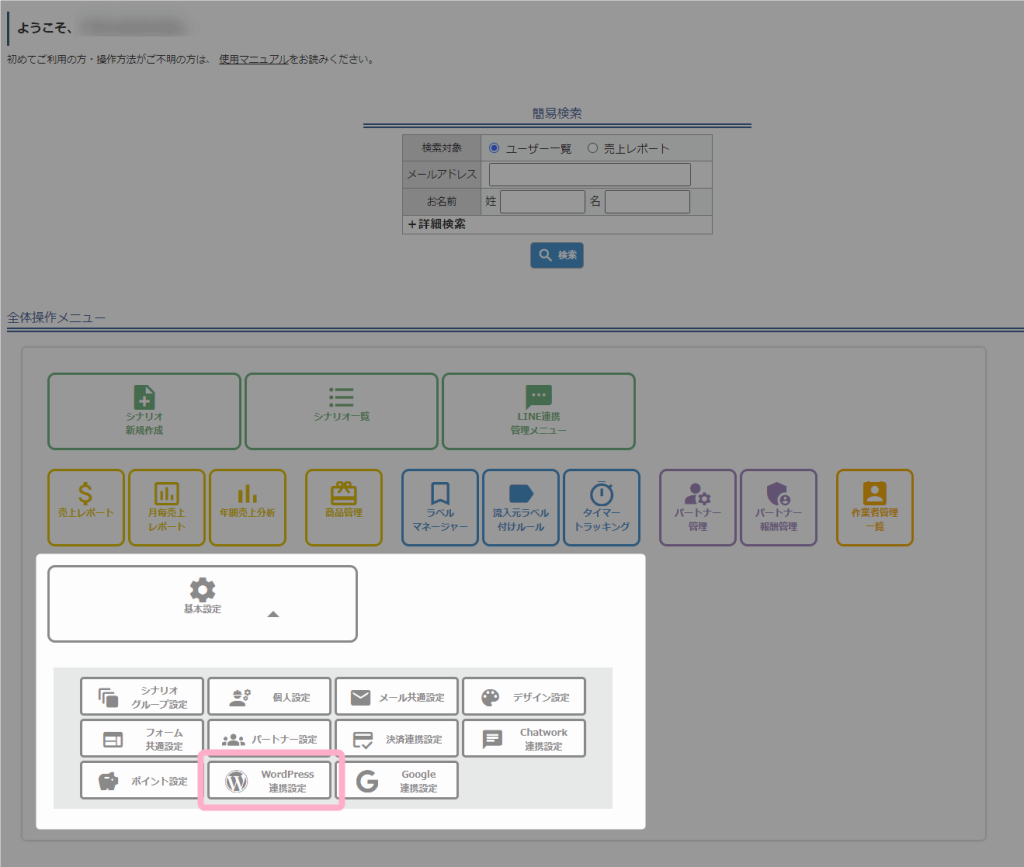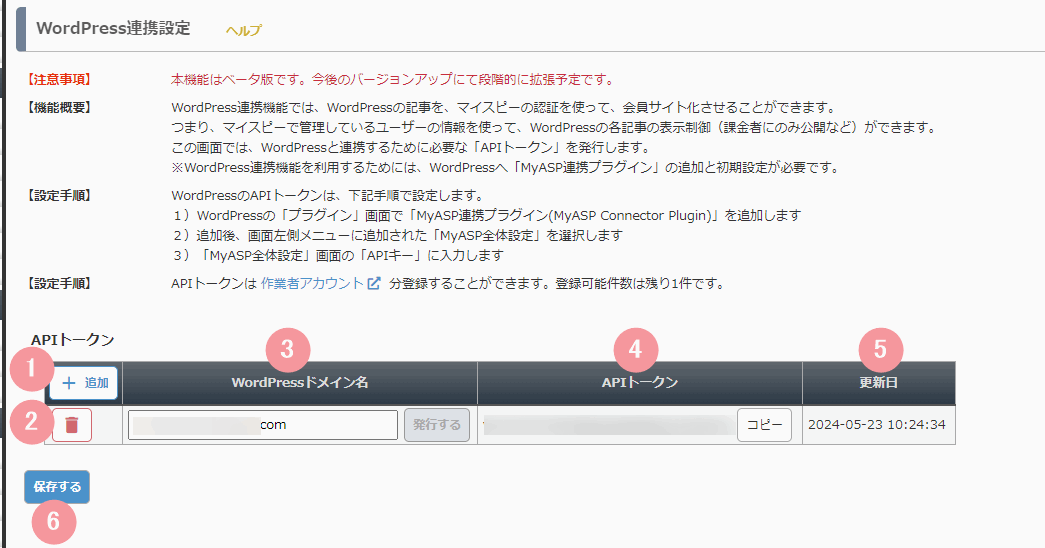※この機能は「スタンダードプラン」以上をご契約の場合のみ利用できます
MyASPトップ画面 > 基本設定 > WordPress連携設定
では、MyASPとWordPressを連携するために必要な「APIトークン」を発行することができます。
WordPressの連携方法については、下記マニュアルをご覧ください。
関連:MyASPとWordPressの連携方法を教えてください。
APIトークンは2つまで発行することができます。
また、1APIトークンを複数のWordPressに登録することはできません。
3つ以上のAPIトークンを発行したい場合は、作業者アカウント追加オプションをお申込みください。
画面説明
| 番号 | 項目名 | 設定内容 |
|---|---|---|
| 1 | +追加 | WordPress連携先の設定欄を追加することができます。 ※APIトークンは2つまで発行することができます。 また、1APIトークンを複数のWordPressに登録することはできません。 3つ以上のAPIトークンを発行したい場合は、作業者アカウント追加オプションをお申込みください。 |
| 2 | 削除 | 「削除」ボタンをクリックすると、該当行に設定されている情報を削除することができます。 削除の際は、よくある質問もご覧ください。 |
| 3 | WordPressドメイン名 | MyASPと連携したいWordPressをインストールしているサーバーのドメイン名を入力します。 ドメインを入力して『発行する』をクリックすると、そのサーバーのWordPressと連携するためのAPIトークンが発行されます。 |
| 4 | APIトークン | 3「WordPressドメイン名」専用のAPIトークンが表示されます。 『コピー』ボタンをクリックすることで、APIトークンをクリップボードにコピーできますので、連携設定する際にご利用ください。 |
| 5 | 更新日 | 該当の設定の最終更新日が表示されます。 |
| 6 | 保存する | 設定内容を保存します。 |
よくある質問
APIトークン発行済みのWordPressドメイン名を変更したい
一度登録したWordPressドメイン名を変更したい場合は、登録したドメインを削除して変更後のドメイン名を新規追加します。
なお、削除したドメインをもう一度登録した場合、前回発行されたAPIキーとは違う値が発行されます。
発行された新しいAPIキーを、WordPress側に設定し直してください。
既に利用中の行を削除された場合、連携しているWordPress側でシナリオ情報等の取得ができなくなりますのでご注意ください。
この記事は役に立ちましたか?
ご回答いただきありがとうございます!
ページURL: https://docs.myasp.jp/?p=31752